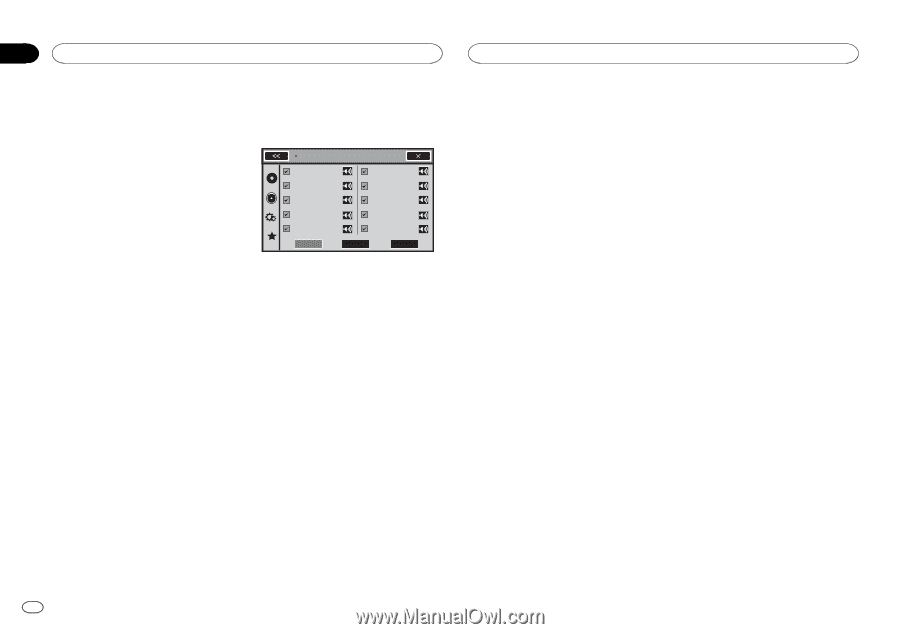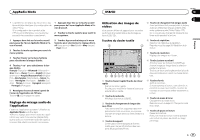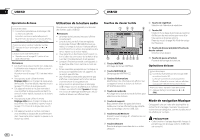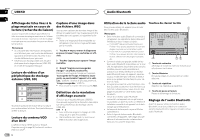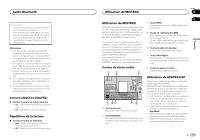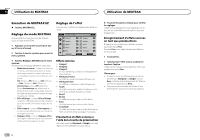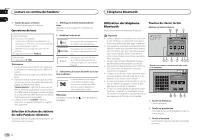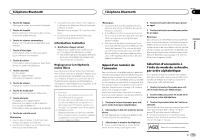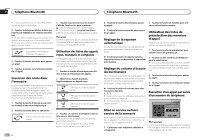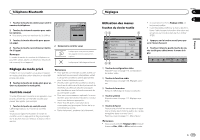Pioneer AVH-X8500BHS Owner's Manual - Page 102
Exécution de MIXTRAX EZ, Réglage du mode MIXTRAX, Réglage de l, effet, Utilisation de MIXTRAX
 |
View all Pioneer AVH-X8500BHS manuals
Add to My Manuals
Save this manual to your list of manuals |
Page 102 highlights
Section 13 Utilisation de MIXTRAX Utilisation de MIXTRAX Exécution de MIXTRAX EZ % Touchez MIXTRAX EZ. Réglage du mode MIXTRAX Activez cette fonction pour lire des fichiers audio à l'aide de MIXTRAX. 1 Appuyez sur la touche accueil pour passer à l'écran d'accueil. 2 Touchez la touche système pour ouvrir le menu système. Réglage de l'effet Vous pouvez modifier les réglages des effets sonores. Effect Setting Flanger1 Flanger2 Flanger3 HPFilter LPFilter Crush Noise1 Noise2 Echo CrossFade Standard Simple Cuetom 3 Touchez Réglages MIXTRAX sur le menu système. Les éléments de réglage MIXTRAX s'affichent. ! Mode lecture courte - Lorsque ce mode est en service, sélectionnez la durée de lecture de la plage musicale. Lorsqu'il est hors service, la plage musicale est lue dans son intégralité. 60s (60 sec.)-90s (90 sec.)-120s (120 sec.) -150s (150 sec.)-180s (180 sec.)- Automatique (auto)-Off (désactivé) Quand Automatique est sélectionné, le temps de lecture de chaque plage musicale est réglé automatiquement lorsque la plage musicale lue change. ! Effet affichage - Lorsque Effet affichage est activé, l'affichage des pochettes d'album peut être modifié en fonction du type de musique. ! Effet coupure - Lorsque Effet coupure est en service, des effets sonores sont lus entre les plages musicales. ! Réglages effets - Utilisez Réglages effets pour régler l'effet sonore que vous souhaitez insérer entre les plages musicales. Effets sonores ! Flanger1 ! Flanger2 ! Flanger3 Un son strident qui imite le vrombissement d'un réacteur. ! Filtre passe-haut Un effet qui coupe les basses fréquences. ! Filtre passe-bas Un effet qui coupe les hautes fréquences. ! Crush Un effet sonore qui modifie l'audio pour imiter le bruit d'objets écrasés ou brisés. ! Bruit1 ! Bruit2 Un effet sonore qui crée un bruit blanc. ! Echo Un effet sonore qui crée un effet d'écho. ! CrossFade Un effet sonore qui crée un effet de fondu entrant et sortant entre les plages musicales. Présélection d'effets sonores à l'aide de la touche de présélection Les effets sonores Standard et Simple sont déjà réglés comme présélections par défaut. % Touchez Standard ou Simple pour vérifier les réglages. L'effet sonore présélectionné enregistré sous la touche qui a été effleurée est réglé en tant que présélection. Enregistrement d'effets sonores en tant que présélections Enregistre une combinaison d'effets sonores souhaitée dans Pers. Touchez Pers. pour régler facilement l'effet sonore souhaité. 1 Touchez Pers. 2 Sélectionnez l'effet sonore souhaité en touchant l'option. L'effet sonore indiqué est enregistré en tant que présélection sous Pers. Remarques ! Si vous touchez un effet sonore sur l'écran de sélection Standard ou Simple, l'écran Pers. s'affiche automatiquement et l'effet sonore est enregistré sous Pers. ! Vous pouvez écouter des sons fixes à titre d'exemple en touchant l'icône haut-parleur. 102 Fr